
.पल टीव्ही प्रत्येक वेळी आपण योग्य मार्गाने कॉन्फिगर केले तेव्हा हे नेत्रदीपक मल्टीमीडिया केंद्र होते. तथापि, अजूनही एक कमकुवत मुद्दा आहे, आपण डीटीटी किंवा पारंपारिक टेलिव्हिजन चॅनेल पाहू शकत नाही कारण यासाठी आम्हाला प्रत्येक चॅनेलच्या प्रश्नांचा वापर करणे आवश्यक आहे.
आयपीटीव्हीवरून आपल्या onपल टीव्हीवर डीटीटी किंवा पारंपारिक टेलिव्हिजन चॅनेल कसे पहावे आणि प्रत्येक गोष्टीत आपला TVपल टीव्ही वापरण्यास सक्षम असल्याचे आम्ही आपल्याला शिकवणार आहोत. अशा प्रकारे आपण प्रत्येक टेलिव्हिजन चॅनेलच्या अनुप्रयोगांबद्दल पूर्णपणे विसरू शकता आणि आपली सामग्री थेट TVपल टीव्हीवर व्यवस्थित करू शकता.
आम्हाला सर्वात प्रथम गरज आहे ती म्हणजे आयपीटीव्ही अनुप्रयोग, आम्हाला आढळेल की टीव्हीओएससाठी आयओएस अॅप स्टोअरमध्ये बर्याच आहेत, तथापि, मी माझ्या दोन शिफारसी आपल्यासाठी घेऊन आलो आहे, जे आयओएस आणि टीव्हीओएस आणि आयपॅडओएस, म्हणजेच सार्वत्रिक असलेल्या दोन्हीसाठी देखील पूर्णपणे सुसंगत आहेत.
- GSE IPTV: Esta es la aplicación por la que yo he optado, cuenta con una versión «premium» de un pago único de alrededor de cinco euros. La interfaz de usuario no es la más trabajada del mundo, pero funciona a las mil maravillas.
- TV Streams: Esta aplicación es de Tiago Martinho, el creador de Replica. Cuenta con una interfaz de usuario muy limpia y trabajada, por lo que la recomendamos encarecidamente también.
आता आमच्याकडे आयपीटीव्ही अनुप्रयोग आहे, त्यामुळे आम्हाला M3U फॉरमॅटमध्ये असलेली IPTV सूची शोधावी लागेल. हे खरे आहे की आयपीटीव्ही बहुतेकदा सामग्री "हॅक" करण्यासाठी वापरली जाते. पासून Actualidad iPhone आम्ही या क्रियाकलापाचा निषेध करतो आणि शिफारस करतो की तुम्ही ते फक्त सार्वजनिक किंवा फ्री-टू-एअर टेलिव्हिजनमध्ये प्रवेश करण्यासाठी वापरा.
आमच्याकडे आधीपासूनच दोन आवश्यक गोष्टी आहेत, त्या आयपीटीव्ही आणि आयपीटीव्ही यादीसाठी अर्ज आहेत, म्हणून आता ती स्थापित करण्याची वेळ आली आहे.
Appleपल टीव्हीवर आयपीटीव्ही सूची स्थापित आणि सानुकूलित करा
आता आम्ही फक्त M3U यादी कॉपी करणार आहोत आमच्या orपल किंवा आयपॅडवरील दुव्यासह आम्ही Appleपल टीव्ही कीबोर्ड म्हणून वापरणार आहोत. आम्ही remote रिमोट याद्या जोडा to वर जात आहोत आणि पहिल्या बॉक्समध्ये आम्ही त्यास नाव देऊ, पुढच्या लिंकवर पेस्ट करू आणि आम्ही फक्त simply अॅड »वर क्लिक करू आणि आमच्याकडे आमच्या चॅनेलची यादी असेल.
त्यांना सानुकूलित करण्यासाठी आम्ही पुढील गोष्टी करु:
- आपल्याला आवडते चॅनेल जोडा
- आवडीच्या विभागात जा आणि चॅनेलवरील "संपादन" निवडा
- एकदा आत गेल्यावर, चॅनेलला कालावधीसह एक क्रमांक द्या आणि चॅनेलचे नाव याप्रमाणे द्या: «1. ***** »
- आता वरच्या डाव्या भागामध्ये संख्यात्मक क्रमाने चॅनेल क्रमवारी लावण्यासाठी निवडा
- पुन्हा आवडते चॅनेल संपादित करा आणि आपल्याला इच्छित असलेले चिन्ह द्या, हे करण्यासाठी, फक्त पीएनजी स्वरूपात Google प्रतिमांमधील चिन्हासाठी शोधा आणि बॉक्समध्ये पत्ता कॉपी / पेस्ट करा.
- संपादन जतन करा
या सोप्या मार्गाने आपण आपले चॅनेल संपादित करू आणि त्यामध्ये द्रुतपणे प्रवेश करू शकता. आपल्याकडे काही प्रश्न असल्यास, आम्ही आपल्याला याची आठवण करून देतो की Appleपल टीव्हीवर आपले आयपीटीव्ही चॅनेल सहजपणे कसे संपादित करावे आणि जोडले जावे आणि आपल्या चरण-दर-चरण सूचनांचे अनुसरण कसे करावे यावर व्हिडिओ शीर्षस्थानी आपल्याकडे आहे.




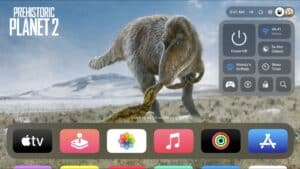


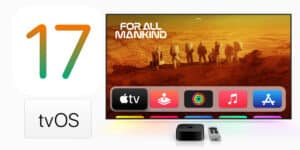




बुएनास कोडे
मी काय जोडावे? M3U URL कोठे आहे?
धन्यवाद